iPhone手机设置单手操作模式的具体操作
时间:2022-11-09 11:19
刚入手iPhone手机的朋友,还不太了解iPhone手机如何设置单手操作模式,小编今天就带来iPhone手机设置单手操作模式的过程,感兴趣的小伙伴们一起学习一下吧!
iPhone手机设置单手操作模式的具体操作

进入手机设置页面,点击通用——辅助功能,
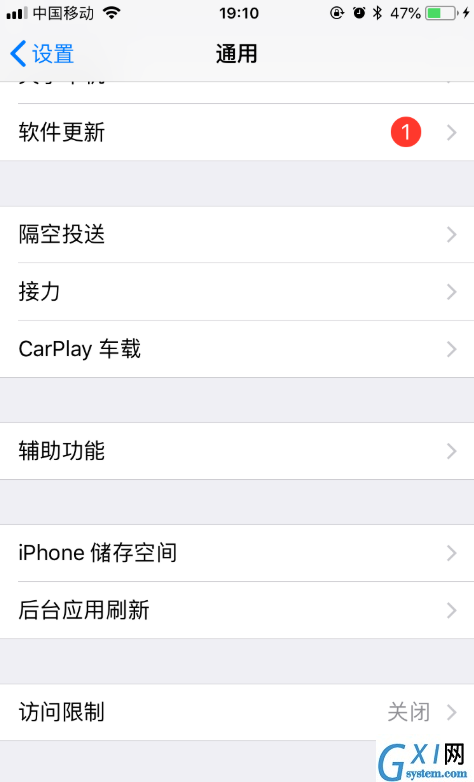
进入辅助功能页面,找到并点击“便捷访问”,
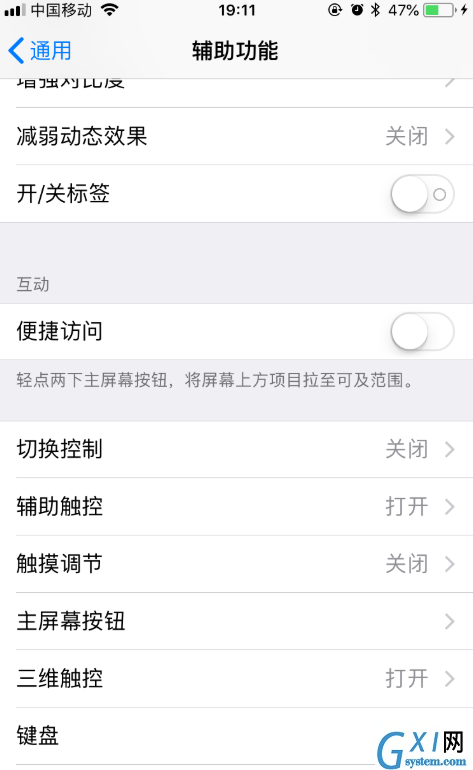
退出设置页面,轻点两下主屏幕按钮,将屏幕上方项目拉至可及范围,也就是单手操作模式,
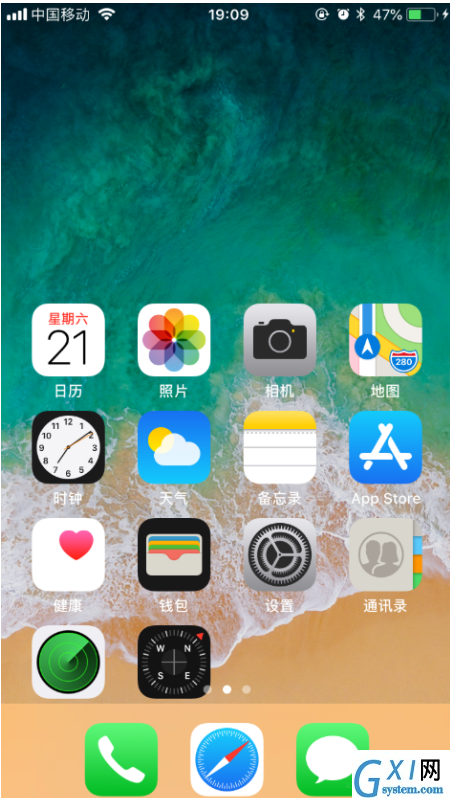
按上一步的方法再操作一次,就又可以恢复全屏模式啦!
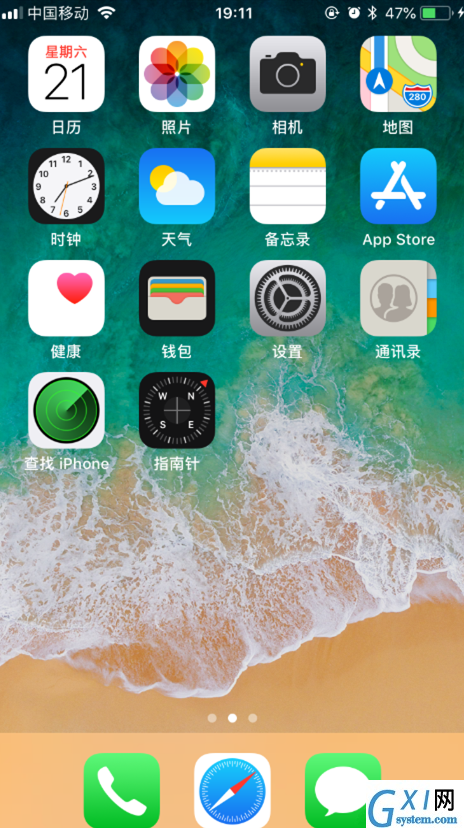
还不会进行iPhone手机设置单手操作模式的朋友们,不要错过小编带来的这篇文章哦



























